A Slack egy népszerű kommunikációs szolgáltatás, amelyet elsősorban munkahelyi környezetben használnak. Ha szeretné kipróbálni, létrehozhat saját ingyenes Slack-munkaterületet, és bárkit meghívhat, akit szeretne. Így állíthatja be.
Saját Slack-munkaterület beállításához keresse fel a következőt: www.slack.com és kattintson a jobb felső sarokban található „Kezdés” gombra.

Kattintson az „Új munkaterület létrehozása” lehetőségre.
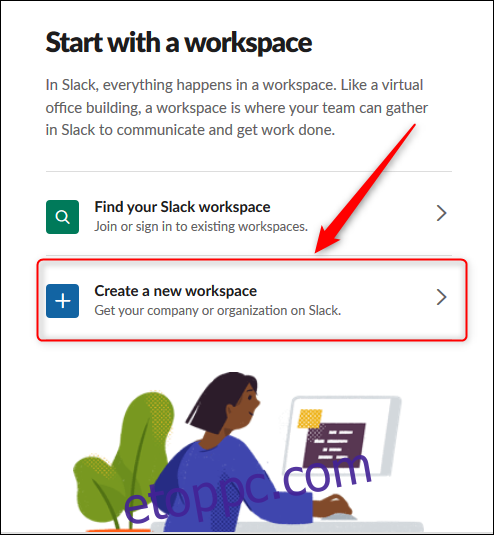
Adja meg e-mail címét, majd kattintson a „Megerősítés” gombra.
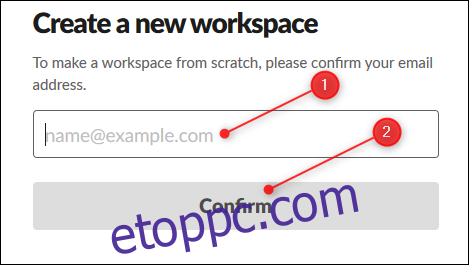
Ezt az e-mail-címet használjuk bejelentkezési névként és kapcsolattartási címként a számlázási információkhoz, ha végül úgy dönt, hogy fizetős Slack-csomagra vált az ingyenes előfizetés helyett. Ezenkívül egy hatjegyű megerősítő kódot is küldenek Önnek (hogy megbizonyosodjon arról, hogy élő címről van szó), amelyet a következő oldalon kell megadnia.
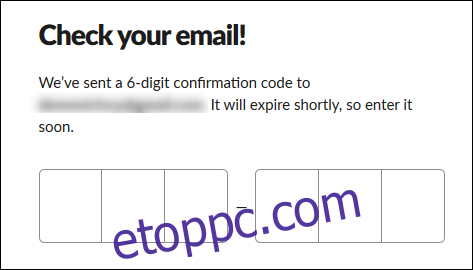
Miután megadta a kódot, ki kell választania a Slack-munkaterület nevét. Ez annak az URL-nek a részévé válik, amelyet a Slack-munkaterület eléréséhez használ.
Például, ha Wile E. Coyote egy Slack-példányt szeretne létrehozni az ACME Anvils számára, akkor az „ACME Anvils”-t helyezi el ebbe a mezőbe, és a Slack-példánya a https://acmeanvils.slack.com/ lesz.
Írjon be egy nevet, majd kattintson a „Tovább” gombra.
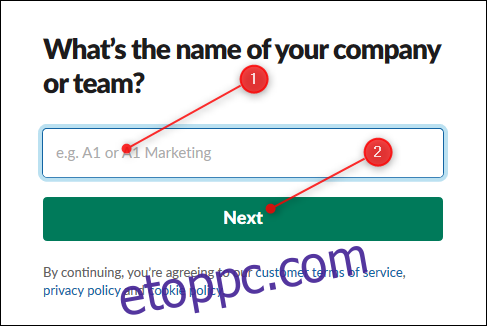
Ha valaki már használta az Ön által választott nevet, a Slack azt fogja mondani, hogy válasszon másik nevet.
Miután megadta az egyedi nevet, a Slack megkéri, hogy adja meg annak a projektnek a nevét, amelyen éppen dolgozik. Amikor csak a Slack out-ot próbálja ki, ez furcsának tűnhet, de a Slack olyan vállalkozásokat céloz meg, akik lehetőséget szeretnének arra, hogy munkatársai kommunikáljanak és együttműködjenek.
Ez a folyamat létrehoz egy csatornát az új Slack-munkaterületen, amelyet törölhet, ha nem kívánatos.
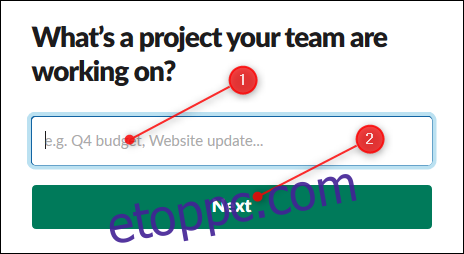
Mostantól lehetősége van felvenni a meghívni kívánt többi ember e-mail címét. Adjon meg egy vagy több e-mail címet, és kattintson a „Csapattársak hozzáadása” gombra.
Alternatív megoldásként kattintson a „Meghívóhivatkozás megosztására” lehetőségre, amelyet bárkinek elküldhet.
Ha szeretné privátként kezelni a munkaterületet, kattintson a „Most kihagyás” lehetőségre.
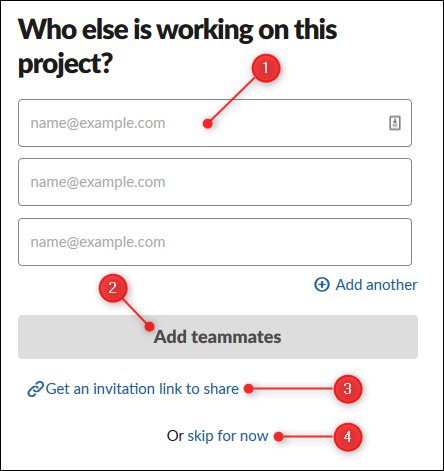
A munkaterület készen áll a használatra. Kattintson a „Csatorna megtekintése a Slackben” elemre a megnyitásához.
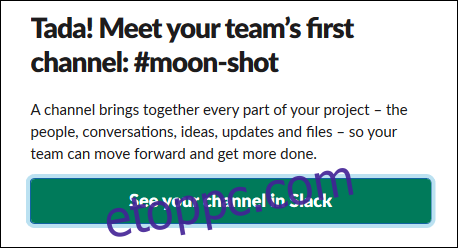
Így néz ki a munkaterület neve és a csatornalista első megnyitásakor. Amint látja, a csatornanevek mindegyike kisbetűs, és nincs szóközök. Kötőjellel szóközt tehet a csatornanevek között.
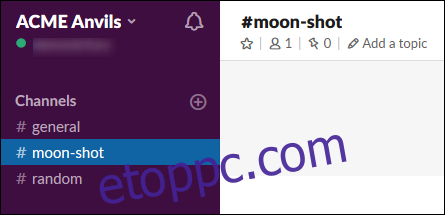
Kattintson a „Regisztráció befejezése” gombra a csevegőablakban, hogy jelszót hozzon létre fiókjához és még sok máshoz.
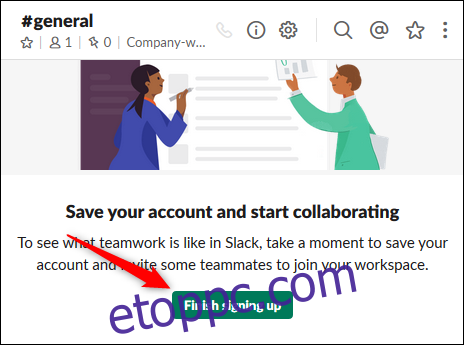
Az első három oldalon adja meg nevét és jelszavát, majd kattintson a „Tovább” gombra.
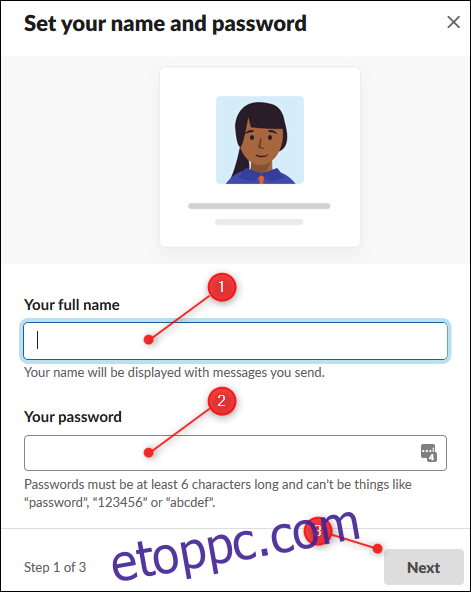
A második oldalon erősítse meg a munkaterület nevét és az URL-t. Kattintson a „Tovább” gombra.
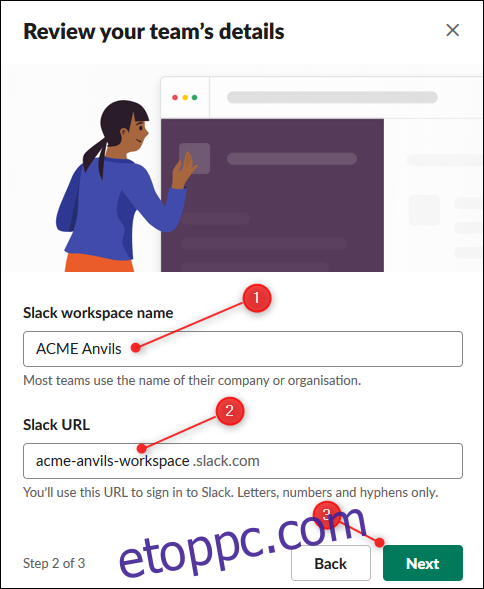
Az utolsó oldalon írja be a meghívni kívánt személyek e-mail címét, majd kattintson a „Befejezés” gombra.
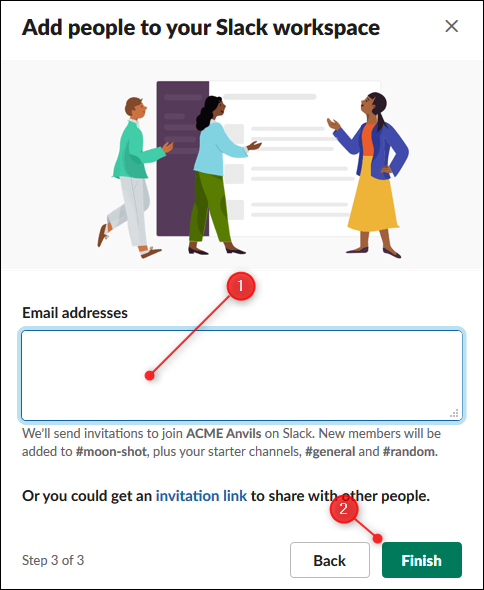
Most, hogy beállította a Slacket, kattintson a munkaterület neve melletti nyílra a felhasználói menü megjelenítéséhez. Ha még nem hívtál meg senkit, mert csak egy kicsit szeretnél kóstolni, itt találod az „Emberek meghívása” opciót.
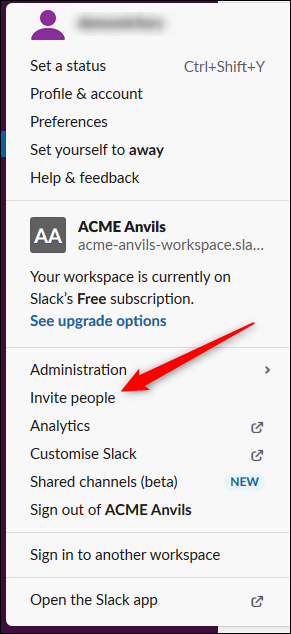
A Slack számos felfedezésre váró lehetőséget kínál, ezért nézzen körül, és nézze meg, mi érdekli Önt. Kezdje a színek személyre szabásával (esetleg be szeretné kapcsolni a sötét módot?), és adja hozzá kedvenc hangulatjeleit, és lépjen tovább.

